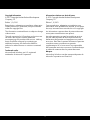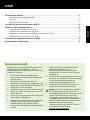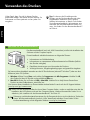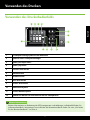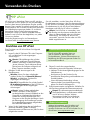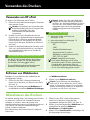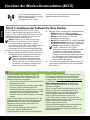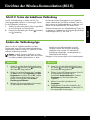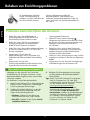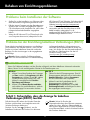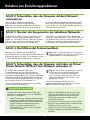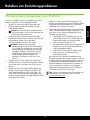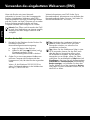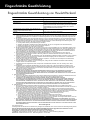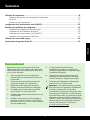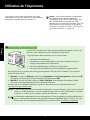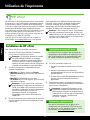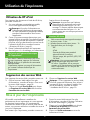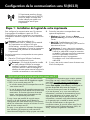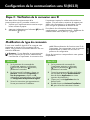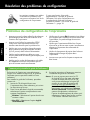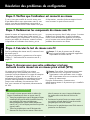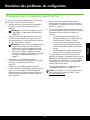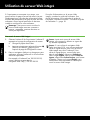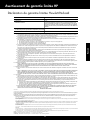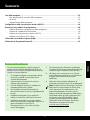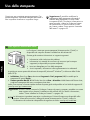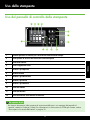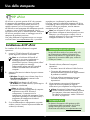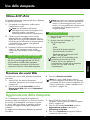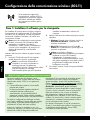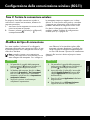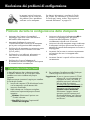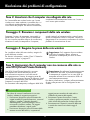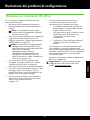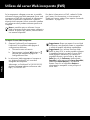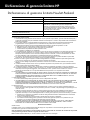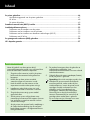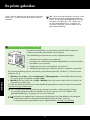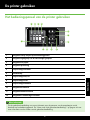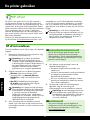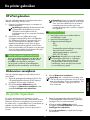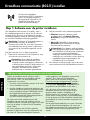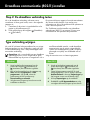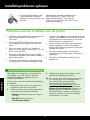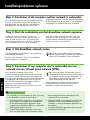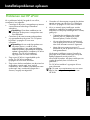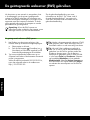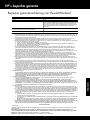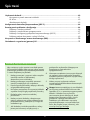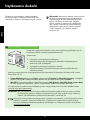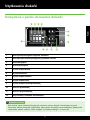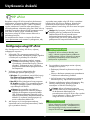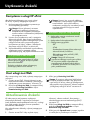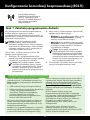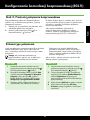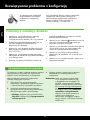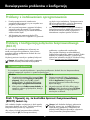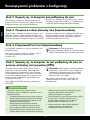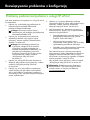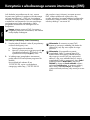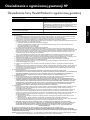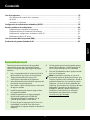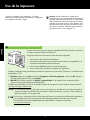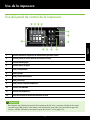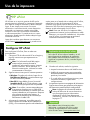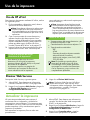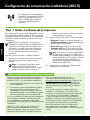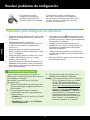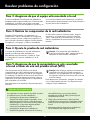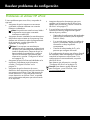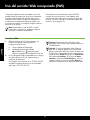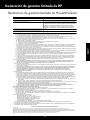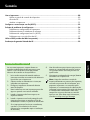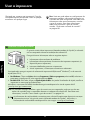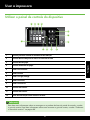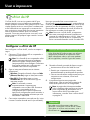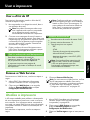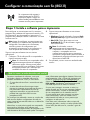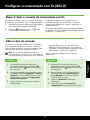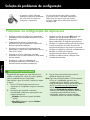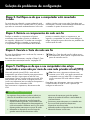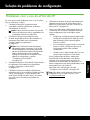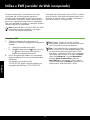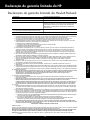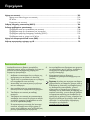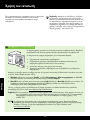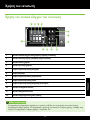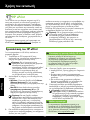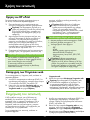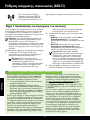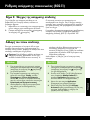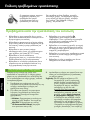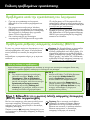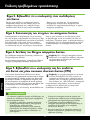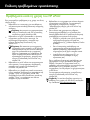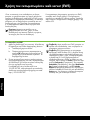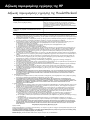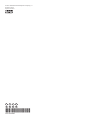HP Officejet Pro 8100 Instrukcja obsługi
- Kategoria
- Kadłuby PC / stacji roboczej
- Typ
- Instrukcja obsługi
Niniejsza instrukcja jest również odpowiednia dla
Strona się ładuje...
Strona się ładuje...
Strona się ładuje...
Strona się ładuje...
Strona się ładuje...
Strona się ładuje...
Strona się ładuje...
Strona się ładuje...
Strona się ładuje...
Strona się ładuje...
Strona się ładuje...
Strona się ładuje...
Strona się ładuje...
Strona się ładuje...
Strona się ładuje...
Strona się ładuje...
Strona się ładuje...
Strona się ładuje...
Strona się ładuje...
Strona się ładuje...
Strona się ładuje...
Strona się ładuje...
Strona się ładuje...
Strona się ładuje...
Strona się ładuje...
Strona się ładuje...
Strona się ładuje...
Strona się ładuje...
Strona się ładuje...
Strona się ładuje...
Strona się ładuje...
Strona się ładuje...
Strona się ładuje...
Strona się ładuje...
Strona się ładuje...
Strona się ładuje...
Strona się ładuje...
Strona się ładuje...
Strona się ładuje...
Strona się ładuje...
Strona się ładuje...
Strona się ładuje...
Strona się ładuje...
Strona się ładuje...
Strona się ładuje...
Strona się ładuje...
Strona się ładuje...
Strona się ładuje...
Strona się ładuje...
Strona się ładuje...
Strona się ładuje...
Strona się ładuje...
Strona się ładuje...
Strona się ładuje...
Strona się ładuje...
Strona się ładuje...
Strona się ładuje...
Strona się ładuje...

59
Polski
Informacje dotyczące bezpieczeństwa
Aby zmniejszyć ryzyko zranienia na skutek pożaru
lub porażenia prądem elektrycznym, należy zawsze
przestrzegać podstawowych zasad bezpieczeństwa
w czasie eksploatacji tej drukarki.
1. Należy przeczytać i przyswoić sobie wszystkie
instrukcje zawarte w dokumentacji
dostarczonej wraz z drukarką.
2. Należy przestrzegać wszystkich ostrzeżeń i
instrukcji znajdujących się na drukarce.
3. Przed czyszczeniem należy odłączyć drukarkę
od gniazdka elektrycznego.
4. Nie należy umieszczać ani używać tej drukarki
w pobliżu wody lub gdy użytkownik jest mokry.
5. Drukarkę należy ustawić na stabilnej
powierzchni.
6. Należy umieścić drukarkę w bezpiecznym
miejscu, gdzie nie ma ryzyka nadepnięcia na
przewód zasilania, potknięcia się o niego lub
uszkodzenia go.
7. Jeśli drukarka nie działa prawidłowo, należy
przeczytać informacje znajdujące się w
podręczniku użytkownika (dostępnym na
komputerze po zainstalowaniu
oprogramowania).
8. Wewnątrz urządzenia nie ma części dających
się naprawić przez użytkownika. Naprawą
urządzenia powinny zajmować się tylko osoby
do tego uprawnione.
9. Należy używać wyłącznie zasilacza
zewnętrznego lub akumulatora dostarczonych
wraz z drukarką.
Uwaga: Atrament znajdujący się we wkładach
jest używany podczas drukowania na wiele
sposobów, m.in. w procesie przygotowywania
drukarki i wkładów oraz w procesie
serwisowania głowic drukujących, dzięki
któremu dysze pozostają czyste i nie ma
problemów z przepływem atramentu.
Dodatkowo, po zakończeniu używania
pojemnika pozostaje w nim niewielka ilość
tuszu. Aby uzyskać więcej informacji, zob.
www.hp.com/go/inkusage.
Spis treści
Użytkowanie drukarki...................................................................................................................... 60
Korzystanie z panelu sterowania drukarki ............................................................................ 61
HP ePrint .........................................................................................................................62
Aktualizowanie drukarki ....................................................................................................63
Kongurowanie komunikacji bezprzewodowej (802.11) ..................................................................... 64
Rozwiązywanie problemów z konguracją ....................................................................................... 66
Problemy z instalacją drukarki ...........................................................................................66
Problemy z instalowaniem oprogramowania ........................................................................67
Problemy z konguracją połączenia bezprzewodowego (802.11) ...........................................67
Problemy podczas korzystania z usługi HP ePrint ..................................................................69
Korzystanie z wbudowanego serwera internetowego (EWS) .............................................................. 70
Oświadczenie o ograniczonej gwarancji HP ....................................................................................... 71

60
Polski
Użytkowanie drukarki
Dziękujemy za zakupienie naszego produktu.
Za pomocą tego urządzenia można drukować
dokumenty i zdjęcia w dowolnym miejscu i czasie.
Gdzie znajduje się instrukcja obsługi?
Podręcznik użytkownika drukarki (zwany również Pomocą) jest kopiowany do
komputera podczas instalacji oprogramowania HP.
Zawiera ona:
•
informacje o rozwiązywaniu problemów,
•
Informacje dotyczące obsługiwanych materiałów eksploatacyjnych i
akcesoriów (jeśli są dostępne)
•
Szczegółowe instrukcje korzystania z drukarki
•
Ważne komunikaty, informacje dotyczące ochrony środowiska oraz
informacje prawne
Instrukcję możesz otworzyć w oprogramowania do drukowania HP (Microsoft
®
Windows
®
) lub z menu
Pomoc (Mac OS X):
•
System Windows: Kliknij przycisk Start, wybierz opcję Programy lub Wszystkie programy, a następnie
wybierz pozycję HP i folder posiadanej drukarni HP, po czym wybierz pozycję Pomoc.
•
Mac OS X: Z poziomu programu Finder kliknij pozycje Help (Pomoc) > Mac Help (Pomoc systemu Mac).
W oknie programu Help Viewer wybierz swoją drukarkę z menu rozwijanego Mac Help.
W witrynie pomocy technicznej HP dostępna jest też wersja podręcznika w formacie Adobe Acrobat
(www.hp.com/go/customercare).
Wskazówka: Jeśli na komputerze nie można znaleźć podręcznika użytkownika, być może nie został
on skopiowany podczas instalacji oprogramowania HP. Aby uzyskać więcej informacji,
zobacz „Jak zainstalować podręcznik użytkownika?” na stronie 66.
Informacje na temat obowiązującego prawa i zgodności z przepisami w Unii Europejskiej można
znaleźć w rozdziale „Informacje techniczne” w podręczniku użytkownika (zwanym również
Pomocą). Dodatkowo Deklaracja zgodności jest dostępna w następującej witrynie internetowej:
www.hp.eu/certicates.
Wskazówka: Ustawienia drukarki można zmienić
za pomocą oprogramowania urządzenia lub
wbudowanego serwera internetowego (EWS).
Więcej informacji na temat tych narzędzi
można znaleźć w podręczniku użytkownika.
Aby uzyskać informacje na temat lokalizacji
podręcznika użytkownika, zobacz rozdział
„Gdzie znajduje się instrukcja obsługi?”
na stronie 60.

61
Polski
Użytkowanie drukarki
Korzystanie z panelu sterowania drukarki
Dowiedz się więcej
Aby uzyskać więcej informacji dotyczących znaczenia wzorów lampek i komunikatów na panel
sterowania, zobacz podręcznik użytkownika. Aby uzyskać informacje na temat lokalizacji podręcznika
użytkownika, zobacz rozdział „Gdzie znajduje się instrukcja obsługi?” na stronie 60.
2134
12
5
6
7
911 810
1 Ikona wyrównywania głowic na panelu sterowania
2 Ikona otwierania drzwiczek dostępu do pojemników z tuszem
3 Ikona braku papieru
4 Ikona zacięcia papieru
5 Przycisk i lampka Wznów
6 Przycisk anulowania
7 Przycisk i lampka Zasilanie
8 Przycisk i lampka ePrint
9 Przycisk i lampka sieci bezprzewodowej
10 Ikona sieci przewodowej
11 Ikona sieci bezprzewodowej
12 Ikony informacji o wkładach atramentowych

62
Polski
Użytkowanie drukarki
HP ePrint
Bezpłatna usługa HP ePrint umożliwia drukowanie
dokumentów za pomocą drukarki podłączonej do
Internetu w dowolnym miejscu i czasie. Wystarczy
wysłać wiadomość e-mail na adres powiązany z
drukarką podczas włączania usług sieci Web. Nie są
potrzebne specjalne sterowniki lub oprogramowanie.
Jeśli jesteś w stanie wysłać wiadomość e-mail,
za pomocą usługi HP ePrint możesz drukować z
dowolnego miejsca.
Po zarejestrowaniu konta w witrynie ePrintCenter
(www.eprintcenter.com) możesz się zalogować, aby
wyświetlać stan zadań usługi HP ePrint, zarządzać
kolejką usługi HP ePrint w drukarce, kontrolować
uprawnienia użytkowników do drukowania za
pomocą adresu e-mail usługi HP ePrint oraz korzystać
z pomocy.
Uwaga: Aby korzystać z funkcji HP ePrint,
drukarka musi być podłączona do Internetu
(kablem Ethernet lub za pośrednictwem
połączenia bezprzewodowego). Nie możesz
używać funkcji HP ePrint, jeśli drukarka jest
podłączona do komputera kablem USB.
Konguracja usługi HP ePrint
Aby skongurować funkcję HP ePrint, wykonaj
następujące czynności:
1. Włóż dysk CD z oprogramowaniem HP do
napędu komputera, a następnie postępuj zgodnie
z instrukcjami wyświetlanymi na ekranie.
Uwaga: Jeśli podczas instalacji zostaną
wyświetlone komunikaty zapory, wybierz
wyświetlaną w komunikacie opcję „Zawsze
zezwalaj”. Wybranie tej opcji umożliwia
pomyślne zainstalowanie oprogramowania
na komputerze.
2. Wykonaj czynności odpowiednie dla
posiadanego systemu operacyjnego:
•
Windows: Po wyświetleniu monitu kliknij opcję
Sieć (Ethernet/bezprzewodowa) i wykonaj
instrukcje wyświetlane na ekranie.
•
Mac OS X: Kliknij dwukrotnie ikonę programu
HP Installer na dysku CD z oprogramowaniem,
a następnie postępuj zgodnie z instrukcjami
wyświetlanymi na ekranie.
Uwaga: W przypadku wyświetlenia
odpowiedniego monitu czasowo podłącz
drukarkę do komputera za pomocą kabla
USB. Podczas połączenia komputer wyśle
ustawienia komunikacji bezprzewodowej do
drukarki. Po wysłaniu ustawień pojawi się
monit o odłączenie kabla USB.
3. Jeśli łączysz się z siecią bezprzewodową,
wprowadź nazwę sieci bezprzewodowej i hasło
(po wyświetleniu monitu).
Opis lampki HP ePrint
Lampka HP ePrint wskazuje aktualny stan
usługi i ułatwia rozpoznawanie problemów
z drukowaniem. Więcej informacji na temat
znaczenia wskaźników można znaleźć w
podręczniku użytkownika.
Dowiedz się więcej
Więcej informacji na temat kongurowania
ustawień usługi HP ePrint i zarządzania nią
oraz najnowszych funkcji można znaleźć w
witrynie ePrintCenter (www.eprintcenter.com).
4. Po wyświetleniu stosownego monitu wykonaj
następujące czynności:
•
Zaakceptuj Warunki użytkowania usług sieci
Web.
•
Włącz w drukarce automatyczne sprawdzanie
i instalowanie aktualizacji produktu.
•
Jeśli do łączenia się z Internetem używane są
ustawienia proxy, wprowadź te ustawienia.
5. Zostanie wydrukowany arkusz informacyjny. Aby
ukończyć kongurację, postępuj zgodnie z
instrukcjami w arkuszu informacyjnym.
Uwaga: Arkusz informacyjny zawiera
również adres e-mail, który będzie używany
do drukowania dokumentów za
pośrednictwem usługi HP ePrint. Aby uzyskać
więcej informacji, zobacz „Korzystanie z
usługi HP ePrint” na stronie 63.

63
Polski
Użytkowanie drukarki
Korzystanie z usługi HP ePrint
Wskazówki dotyczące usługi HP ePrint
•
Maksymalny rozmiar wiadomości e-mail i
załączników: 5 MB
•
Maksymalna liczba załączników: 10
•
Obsługiwane typy plików:
- PD F
- HTML
- Standardowe formaty plików tekstowych
- Microsoft Word, PowerPoint
- Pliki graczne, takie jak PNG, JPEG,
TIFF, GIF, BMP
Uwaga: Usługa HP ePrint może
umożliwiać obsługę innych typów plików.
HP nie może jednak zagwarantować
prawidłowego działania takich dysków
z drukarką, ponieważ nie zostały one w
pełni przetestowane.
Co to jest adres e-mail drukarki?
Aby uzyskać adres e-mail usługi HP ePrint,
naciśnij przycisk
(HP ePrint) na panelu
sterowania drukarki.
Drukarka wydrukuje arkusz informacyjny
zawierający adres e-mail drukarki.
Aby drukować dokumenty przy użyciu usługi
HP ePrint, wykonaj następujące czynności:
1. Na komputerze lub urządzeniu przenośnym
otwórz aplikację pocztową.
Uwaga: Więcej informacji na temat
korzystania z aplikacji pocztowej na
komputerze lub urządzeniu przenośnym
można znaleźć w dokumentacji dołączonej
do oprogramowania.
2. Utwórz nową wiadomość e-mail, a następnie
dołącz do niej plik, który chcesz wydrukować.
Aby wyświetlić listę plików obsługiwanych przez
usługę HP ePrint oraz wytyczne dotyczące
korzystania z tej funkcji, zobacz „Wskazówki
dotyczące usługi HP ePrint” na stronie 63.
3. Wprowadź adres e-mail drukarki w polu odbiorcy
wiadomości e-mail, a następnie wybierz
odpowiednią opcję, aby wysłać wiadomość e-mail.
Usuń usługi sieci Web
Aby usunąć usługi sieci Web, wykonaj następujące
czynności:
1. Otwórz serwer EWS. Więcej informacji na ten
temat można znaleźć w rozdziale „Jak otworzyć
wbudowany serwer internetowy” na stronie 70.
2. Kliknij kartę Usługi sieci Web, a następnie kliknij
polecenie Usuń usługi sieci Web w części
Ustawienia usług sieci Web.
Aktualizowanie drukarki
HP stale pracuje nad poprawą wydajności
oferowanych drukarek i najnowszymi funkcjami.
Jeżeli drukarka została podłączona do sieci, a usługi
sieci Web zostały włączone, można sprawdzić i
zainstalować aktualizacje.
Aby zaktualizować drukarkę, wykonaj następujące
czynności:
1. Otwórz serwer EWS. Aby uzyskać więcej
3. Kliknij opcję Usuń usługi sieci Web.
Uwaga: Po usunięciu usług sieci Web funkcja
HP ePrint przestanie działać. Aby ponownie
użyć funkcji HP ePrint, należy ją skongurować.
Aby uzyskać więcej informacji, zobacz rozdział
„Konguracja usługi HP ePrint” na stronie 62.
informacji, zobacz rozdział „Korzystanie z
wbudowanego serwera internetowego (EWS)”
na stronie 70.
2. Kliknij kartę Usługi sieci Web, a następnie kliknij
polecenie Aktualizacja produktu w części
Ustawienia usług sieci Web.
3. Kliknij przycisk Sprawdź teraz i postępuj zgodnie
z instrukcjami wyświetlanymi na ekranie.
Uwaga: Upewnij się, że w polu odbiorcy
wiadomości e-mail znajduje się tylko adres
e-mail drukarki. Jeśli w polu odbiorcy
wiadomości znajdują się inne adresy e-mail,
wysyłane załączniki mogą nie zostać
wydrukowane.

Polski
64
Kongurowanie komunikacji bezprzewodowej (802.11)
Jeśli drukarka obsługuje
komunikację bezprzewodową
(802.11), wykonaj poniższe
czynności w podanej kolejności,
aby nawiązać połączenie
bezprzewodowe.
Jak nazywa się moja sieć i jakie jest do niej hasło?
Podczas instalacji oprogramowania zostanie
wyświetlony monit o wprowadzenie nazwy sieci
bezprzewodowej (nazywanej też identykatorem
SSID) i hasła:
•
SSID to nazwa Twojej sieci bezprzewodowej.
•
Hasło uniemożliwia innym ludziom łączenie się
z Twoją siecią bezprzewodową bez
zezwolenia. Zależnie od wymaganego
poziomu zabezpieczeń Twoja sieć
bezprzewodowa może być zabezpieczona
kluczem WPA lub hasłem WEP.
Jeśli nazwa sieci bezprzewodowej ani hasło nie
zostały zmienione od początkowej konguracji
sieci bezprzewodowej, możesz znaleźć je z tyłu
routera bezprzewodowego.
Dodatkowo w przypadku komputerów z systemem
Windows HP zapewnia narzędzie internetowe
o nazwie HP Home Network Diagnostic Utility,
które w niektórych wersjach systemu może ułatwić
uzyskanie tych danych. Aby użyć tego narzędzia,
odwiedź witrynę HP Wireless Printing Center
(www.hp.com/go/wirelessprinting) i kliknij opcję
Network Diagnostic Utility w sekcji Szybkie łącza.
(Obecnie narzędzie jest niedostępne w niektórych
językach).
Jeśli nie możesz znaleźć nazwy sieci
bezprzewodowej lub hasła albo nie pamiętasz
tych informacji, zobacz dokumentację dotyczącą
komputera lub routera bezprzewodowego.
Jeśli nadal nie możesz znaleźć tych informacji,
skontaktuj się z administratorem sieci
bezprzewodowej lub z osobą, która tę sieć
skongurowała.
Aby uzyskać więcej informacji na temat
rodzajów połączeń sieciowych, nazwy sieci
bezprzewodowej hasła (hasła WPA/klucza WEP),
zobacz podręcznik użytkownika.
Krok 1: Zainstaluj oprogramowanie drukarki
Aby skongurować komunikację bezprzewodową,
uruchom program instalacyjny z dysku z
oprogramowaniem HP dołączonego do drukarki. Po
zainstalowaniu oprogramowania zostanie utworzone
połączenie bezprzewodowe.
Uwaga: Przed nawiązaniem łączności
bezprzewodowej, że drukarka została
prawidłowo skongurowana. Więcej informacji
zamieszczono w dostarczonym wraz z drukarką
schemacie konguracji oraz w instrukcjach na
wyświetlaczu panelu sterowania.
Aby to zrobić, wykonaj stosowne czynności dla
danego systemu operacyjnego.
1. Włóż dysk CD z oprogramowaniem HP do
napędu komputera, a następnie postępuj zgodnie
z instrukcjami wyświetlanymi na ekranie.
Uwaga: Jeśli podczas instalacji zostaną
wyświetlone komunikaty zapory, wybierz
wyświetlaną w komunikacie opcję „Zawsze
zezwalaj”. Wybranie tej opcji umożliwia
pomyślne zainstalowanie oprogramowania
na komputerze.
2. Aby to zrobić, wykonaj stosowne czynności dla
danego systemu operacyjnego.
•
Windows: Po wyświetleniu monitu kliknij opcję
Sieć (Ethernet/bezprzewodowa) i wykonaj
instrukcje wyświetlane na ekranie.
•
Mac OS X: Kliknij dwukrotnie ikonę programu
HP Installer na dysku CD z oprogramowaniem,
a następnie postępuj zgodnie z instrukcjami
wyświetlanymi na ekranie.
Uwaga: W przypadku wyświetlenia
odpowiedniego monitu czasowo podłącz
drukarkę do komputera za pomocą kabla
USB. Podczas połączenia komputer wyśle
ustawienia komunikacji bezprzewodowej do
drukarki. Po wysłaniu ustawień pojawi się
monit o odłączenie kabla USB.
3. W przypadku wyświetlenia monitu wprowadź
nazwę sieci bezprzewodowej i hasło.

65
Polski
65
Kongurowanie komunikacji bezprzewodowej (802.11)
Krok 2: Przetestuj połączenie bezprzewodowe
Aby przetestować połączenie bezprzewodowe i
upewnić się, że działa ono poprawnie, wykonaj
następujące czynności:
1. Upewnij się, że urządzenie jest włączone, a do
zasobnika załadowany jest papier.
2. Naciśnij jednocześnie przyciski
(Sieć
bezprzewodowa) i
(Wznów).
Mac OS XWindows
1. Na panelu sterowania drukarki naciśnij i
przytrzymaj przez trzy sekundy przyciski
(Sieć bezprzewodowa) i
(Anuluj).
2. Otwórz program HP Utility. (Program ten
znajduje się w folderze Hewlett-Packard w
folderze Applications (Programy) na
najwyższym poziomie drzewa dla danego
dysku twardego).
3. Kliknij element Aplikacje na pasku narzędzi.
4. Kliknij dwukrotnie pozycję HP Setup
Assistant i postępuj zgodnie z instrukcjami
na ekranie.
1. Na panelu sterowania drukarki naciśnij i
przytrzymaj przez trzy sekundy przyciski
(Sieć bezprzewodowa) i
(Anuluj).
2. Na pulpicie komputera kliknij przycisk Start,
wybierz polecenie Programy lub Wszystkie
programy, kliknij pozycję HP, wybierz
nazwę drukarki, a następnie kliknij opcję
Konguracja i oprogramowanie drukarki.
3. Postępuj zgodnie z instrukcjami na
wyświetlaczu, aby zakończyć instalację.
Drukarka drukuje raport z wynikami testu. Jeśli test
się nie powiedzie, przejrzyj raport w poszukiwaniu
informacji o sposobie rozwiązania problemu i
ponownie uruchom test.
Aby uzyskać dodatkowe informacje na
temat rozwiązywania problemów, zobacz
rozdział „Problemy z konguracją połączenia
bezprzewodowego (802.11)” na stronie 67.
Zmiana typu połączenia
Jeżeli zainstalowano oprogramowanie HP, a drukarka
została podłączona przy użyciu kabla USB lub
sieci, w dowolnym momencie można zmienić rodzaj
połączenia.
Uwaga: Jeśli zmieniasz połączenie na
bezprzewodowe, upewnij się, że kabel sieci
Ethernet nie jest podłączony do drukarki.
Podłączenie do drukarki kabla Ethernet
spowoduje wyłączenie funkcji komunikacji
bezprzewodowej. Może zostać wyświetlony
monit o czasowe podłączenie kabla USB na
potrzeby konguracji.
Aby to zrobić, wykonaj stosowne czynności dla
danego systemu operacyjnego.

Polski
66
Problemy z instalacją drukarki
•
Upewnij się, że wszystkie taśmy i materiały
pakunkowe zostały usunięte zarówno
z zewnętrznej strony drukarki, jak i z jej wnętrza.
•
Podczas pierwszej konguracji upewnij się, że
używasz wkładów POCZĄTKOWYCH
dostarczonych z drukarką.
•
Upewnij się, że w drukarce znajduje się zwykły,
biały, nieużywany papier formatu A4 lub Letter
(21,5 x 27,9 cm).
•
Upewnij się, że wszystkie używane przewody i
kable (takie jak kabel USB czy Ethernet) działają i
są w dobrym stanie.
•
Sprawdź, czy przewód zasilania i zasilacz są
Rozwiązywanie problemów z konguracją
W następujących rozdziałach
można znaleźć rozwiązania
problemów z konguracją
drukarki.
Jak zainstalować podręcznik użytkownika?
W zależności od opcji wybranej podczas instalacji
oprogramowania HP podręcznik użytkownika
mógł nie zostać zainstalowany na komputerze.
Aby zainstalować podręcznik użytkownika,
wykonaj następujące czynności:
1. Włóż dysk CD z oprogramowaniem
dostarczony z drukarką do napędu komputera
i wykonaj instrukcje wyświetlane na ekranie.
2. Na ekranie przedstawiającym zalecane
oprogramowanie wybierz opcję odpowiednią
dla używanego systemu operacyjnego:
•
Windows: Wybierz opcję o nazwie Pomoc.
•
Mac OS X: Wybierz opcję Oprogramowanie
zalecane przez HP.
3. Postępuj zgodnie z instrukcjami na ekranie,
aby zakończyć instalację podręcznika
użytkownika.
Wskazówka: Jeżeli nie możesz znaleźć dysku
CD z oprogramowaniem HP lub
w komputerze nie ma napędu CD
lub DVD, oprogramowanie można
pobrać z witryny pomocy technicznej
HP (www.hp.com/go/customercare).
W witrynie wyszukaj swoją drukarkę,
a następnie kliknij opcję Pobieranie
sterowników i oprogramowania.
Wybierz swój system operacyjny,
wybierz opcję pobierania
sterowników, a następnie wybierz
opcję o nazwie „Full Feature Software
and Drivers”.
Jeśli potrzebujesz pomocy, zobacz podręcznik
użytkownika. Aby uzyskać informacje na
temat lokalizacji podręcznika użytkownika,
zobacz rozdział „Gdzie znajduje się
instrukcja obsługi?” na stronie 60.
prawidłowo podłączone, a także czy źródło
zasilania działa właściwie.
•
Upewnij się, że wskaźnik (zasilanie) świeci się
i nie miga. Nagrzewanie drukarki zaraz po
włączeniu trwa około 45 sekund.
•
Upewnij się, że drukarka wyświetla ekran główny
i że nie świecą się ani nie migają żadne inne
wskaźniki na panelu sterowania drukarki.
•
Upewnij się, że papier został prawidłowo
załadowany do zasobnika i że nie zaciął się w
drukarce.
•
Upewnij się, że wszystkie zatrzaski i pokrywy są
poprawnie zamknięte.

67
Polski
67
Rozwiązywanie problemów z konguracją
Problemy z instalowaniem oprogramowania
•
Przed przystąpieniem do instalowania
oprogramowania upewnij się, że wszystkie inne
programy są zamknięte.
•
Jeśli używasz komputera z systemem Windows,
wpisana ścieżka do napędu CD nie została
rozpoznana, upewnij się, że została określona
właściwa litera dysku.
•
Jeśli komputer nie rozpoznaje dysku CD z
oprogramowaniem HP w napędzie CD, sprawdź
czy dysk nie jest uszkodzony. Oprogramowanie
HP można także pobrać z witryny internetowej
HP (www.hp.com/go/customercare).
•
Jeśli używasz komputera z systemem Windows i
połączenia przy użyciu kabla USB, upewnij się,
że sterowniki USB nie zostały wyłączone w
Menedżerze urządzeń systemu Windows.
Problemy z konguracją połączenia bezprzewodowego
(802.11)
W tym rozdziale przedstawiono informacje na
temat rozwiązywania problemów, które można
napotkać podczas podłączania drukarki do sieci
bezprzewodowej.
Wykonaj poniższe instrukcje w podanej kolejności.
Uwaga: Jeśli problemy będą nadal występować,
zobacz informacje na temat rozwiązywania
problemów w podręczniku użytkownika.
(Aby uzyskać informacje na temat lokalizacji
podręcznika użytkownika, zobacz rozdział „Gdzie
znajduje się instrukcja obsługi?” na stronie 60).
Możesz też odwiedzić witrynę HP Wireless Printing
Center (www.hp.com/go/wirelessprinting).
Krok 1: Upewnij się, że kontrolka łączności bezprzewodowej
(802.11) świeci się.
Jeśli niebieska lampka znajdująca się obok panelu
sterowania drukarki nie świeci, funkcja komunikacji
bezprzewodowej może być wyłączona.
Aby włączyć funkcje bezprzewodowe drukarki,
naciśnij przycisk
(Sieć bezprzewodowa).
Uwaga: Jeśli drukarka obsługuje połączenia
Ethernet, upewnij się, że kabel Ethernet nie
został do niej podłączony. Podłączenie do
drukarki kabla Ethernet spowoduje wyłączenie
funkcji komunikacji bezprzewodowej.
Po rozwiązaniu problemów...
Po rozwiązaniu wszystkich problemów i pomyślnym podłączeniu drukarki do sieci bezprzewodowej
wykonaj następujące czynności w systemie operacyjnym:
Windows
1. Na pulpicie komputera kliknij przycisk Start,
wybierz polecenie Programy lub Wszystkie
programy, kliknij pozycję HP, wybierz
nazwę drukarki, a następnie kliknij opcję
Konguracja i oprogramowanie drukarki.
2. Kliknij polecenie Podłącz nową drukarkę, a
następnie wybierz typ połączenia, którego
chcesz używać.
Mac OS X
1. Otwórz program HP Utility. (Program ten
znajduje się w folderze Hewlett-Packard w
folderze Applications (Programy) na
najwyższym poziomie drzewa dla danego
dysku twardego).
2. Na pasku narzędzi HP Utility kliknij opcję
Aplikacje, kliknij dwukrotnie opcję HP Setup
Assistant, a następnie postępuj zgodnie z
instrukcjami na ekranie.

Polski
68
Rozwiązywanie problemów z konguracją
Ograniczanie zakłóceń
Wykonanie poniższych czynności może
zmniejszyć ryzyko wystąpienia zakłóceń w sieci
bezprzewodowej:
•
Urządzenia bezprzewodowe należy ustawiać
z dala od dużych metalowych obiektów
(takich jak szafki katalogowe) i innych
urządzeń generujących pole
elektromagnetyczne (takich jak kuchnie
mikrofalowe czy telefony bezprzewodowe),
gdyż mogą one zakłócać sygnały radiowe.
•
Urządzenia bezprzewodowe należy ustawiać
z dala od dużych kamiennych konstrukcji
i innych konstrukcji budowlanych, gdyż
mogą one absorbować fale radiowe
i zmniejszać moc sygnału.
•
Punkt dostępu lub router bezprzewodowy należy
umiejscowić w centralnym punkcie linii, z
którego będą widoczne inne urządzenia
bezprzewodowe działające w sieci.
•
Należy zachować odpowiednią odległość
między pracującymi w sieci
urządzeniami bezprzewodowymi.
Krok 3. Ponowne uruchom elementy sieci bezprzewodowej
Wyłącz router i drukarkę, a następnie włącz je w tej
kolejności: najpierw router, a potem drukarka. Jeśli
nadal nie możesz uzyskać połączenia, wyłącz router,
drukarkę i komputer, a następnie włącz je w podanej
kolejności: najpierw router, następnie drukarkę, a na
koniec komputer. Czasami wyłączenie i ponowne
włączenie zasilania może rozwiązać problem z
uzyskaniem połączenia z siecią.
Krok 4. Przeprowadź test sieci bezprzewodowej
W przypadku problemów z siecią uruchom test sieci
bezprzewodowej.
Aby uzyskać więcej informacji, zobacz „Krok 2:
Przetestuj połączenie bezprzewodowe”
na stronie 65.
Wskazówka: Jeśli test połączenia
bezprzewodowego wykaże, że sygnał jest słaby,
przysuń drukarkę do routera bezprzewodowego.
Krok 5. Upewnij się, że komputer nie jest podłączony do sieci za
pomocą wirtualnej sieci prywatnej (VPN).
Wirtualna sieć prywatna (VPN, Virtual Private
Network) to sieć komputerowa, która zapewnia
zdalne, bezpieczne połączenia z siecią rmową
za pośrednictwem Internetu. Większość usług VPN
nie umożliwia jednak dostępu do urządzeń w sieci
lokalnej (takich jak drukarka), gdy komputer jest
połączony siecią VPN.
Aby podłączyć drukarkę, zakończ połączenie z
siecią VPN.
Wskazówka: Aby korzystać z drukarki podczas
połączenia z siecią VPN, możesz podłączyć
urządzenie do komputera przy użyciu kabla
USB. Drukarka będzie jednocześnie używać
połączeń USB i sieciowego.
Aby uzyskać więcej informacji, skontaktuj się
z administratorem sieci lub z osobą, która ją
skongurowała.
Krok 2. Upewnij się, że komputer jest podłączony do sieci
Jeśli domyślna nazwa sieci bezprzewodowej nie
została zmieniona od pierwszej konguracji routera
bezprzewodowego, być może przypadkowo
łączysz się z sąsiednią, a nie własną siecią. Więcej
informacji na ten temat znajduje się w dokumentacji
routera lub punktu dostępu bezprzewodowego.

69
Polski
69
Rozwiązywanie problemów z konguracją
Problemy podczas korzystania z usługi HP ePrint
Jeśli masz problemy z korzystaniem z usługi HP ePrint
na komputerze:
•
Upewnij się, że drukarka jest podłączona do
Internetu za pomocą kabla Ethernet lub
połączenia bezprzewodowego.
Uwaga: Nie możesz używać funkcji
internetowych, jeśli drukarka jest podłączona
do komputera kablem USB.
•
Upewnij się, że zainstalowano najnowsze
aktualizacje drukarki. Aby uzyskać więcej
informacji, zobacz rozdział „Aktualizowanie
drukarki” na stronie 63.
Uwaga: Jeśli aktualizacja drukarki jest
wymagana, usługa HP ePrint zostanie
wyłączona i nie będzie dostępna do
momentu zainstalowania aktualizacji. Po
zainstalowaniu aktualizacji ponownie
skonguruj usługę HP ePrint. Aby uzyskać
więcej informacji, zobacz rozdział
„Konguracja usługi HP ePrint”
na stronie 62.
•
Upewnij się, usługa HP ePrint jest włączona w
drukarce. Aby uzyskać więcej informacji, zobacz
rozdział „Konguracja usługi HP ePrint”
na stronie 62.
•
Upewnij się, że w polu odbiorcy wiadomości
e-mail znajduje się tylko adres e-mail drukarki.
Jeśli w polu odbiorcy wiadomości znajdują się
inne adresy e-mail, wysyłane załączniki mogą nie
zostać wydrukowane.
•
Upewnij się, wysyłane dokumenty spełniają
wymagania usługi HP ePrint. Aby uzyskać więcej
informacji, zobacz rozdział „Wskazówki
dotyczące usługi HP ePrint” na stronie 63.
•
Jeśli do łączenia się z Internetem używane są
ustawienia proxy, upewnij się, że wprowadzone
ustawienia są prawidłowe:
• Sprawdź ustawienia używane przez Twoją
przeglądarkę internetową (np. Internet
Explorer, Firefox lub Safari).
• Jeśli serwer proxy wymaga nazwy
użytkownika i hasła, upewnij się, że zostały
wprowadzone prawidłowe informacje.
• Skontaktuj się z administratorem systemu lub
osobą, która skongurowała zaporę.
Jeśli ustawienia proxy używane przez zaporę
uległy zmianie, należy zaktualizować ustawienia
na panelu sterowania drukarki lub w witrynie
ePrintCenter. W przeciwnym wypadku nie będzie
można korzystać z usługi HP ePrint.
Aby uzyskać więcej informacji, zobacz rozdział
„Konguracja usługi HP ePrint” na stronie 62.
Wskazówka: Dodatkową pomoc dotyczącą
kongurowania i używania usługi HP ePrint
można znaleźć w witrynie pod adresem
www.eprintcenter.com.

Polski
70
Korzystanie z wbudowanego serwera internetowego (EWS)
Jeśli drukarka jest podłączona do sieci, można
używać strony głównej urządzenia (wbudowanego
serwera internetowego —EWS) do wyświetlania
informacji o stanie, zmiany ustawień i zarządzania
urządzeniem na komputerze. Nie ma specjalnego
oprogramowania, które należałoby w takim
przypadku zainstalować lub skongurować na
komputerze.
Uwaga: Można otworzyć EWS i korzystać z
niego bez połączenia z Internetem, ale niektóre
funkcje będą niedostępne.
Jak otworzyć wbudowany serwer internetowy
1. Uzyskaj adres IP drukarki. Adres IP jest pokazany
na stronie konguracji sieci.
a. Załaduj papier do zasobnika.
b. Naciśnij i przytrzymaj wciśnięte przyciski
(Sieć bezprzewodowa) i
(Wznów), aby
wydrukować stronę konguracji sieci.
2. W obsługiwanej przeglądarce internetowej
podaj adres IP lub nazwę hosta przypisane do
drukarki.
Na przykład jeśli adresem IP jest
123.123.123.123, wpisz w przeglądarce
następujący adres: http://123.123.123.123
Wskazówka: Po otwarciu serwera EWS
można go oznaczyć zakładką (lub dodać do
Ulubionych), tak, aby móc szybko do niego
powrócić.
Wskazówka: W przypadku używania
przeglądarki Safari w systemie Mac OS X
możesz także skorzystać z zakładki Bonjour,
aby otworzyć serwer EWS bez wpisywania
adresu IP. Aby użyć zakładki Bonjour, otwórz
przeglądarkę Safari, a następnie z menu Safari
wybierz polecenie Właściwości. Na karcie
Zakładki w obszarze Pasek zakładek wybierz
polecenie Dodaj Bonjour, a następnie zamknij
okno. Kliknij zakładkę Bonjour, a następnie
wybierz drukarkę sieciową, aby otworzyć serwer
EWS.
Aby uzyskać więcej informacji na temat serwera
EWS, zobacz podręcznik użytkownika. Aby
uzyskać informacje na temat lokalizacji podręcznika
użytkownika, zobacz rozdział „Gdzie znajduje się
instrukcja obsługi?” na stronie 60.

71
Polski
Oświadczenie rmy Hewlett-Packard o ograniczonej gwarancji
Oświadczenie o ograniczonej gwarancji HP
A. Zakres gwarancji
1. Firma Hewlett-Packard (HP) gwarantuje klientowi-użytkownikowi końcowemu, że wymienione wyżej produkty HP będą
wolne od wad materiałowych i wykonawczych przez podany powyżej okres, licząc od daty zakupu.
2. Gwarancja HP dotycząca oprogramowania odnosi się wyłącznie do działania oprogramowania (wykonywania instrukcji
programowych). Firma HP nie gwarantuje, że działanie produktu będzie wolne od zakłóceń i błędów.
3. Gwarancja HP obejmuje tylko te wady, które zostaną ujawnione podczas normalnego użytkowania produktu. Nie obejmuje
ona innych problemów, w tym będących wynikiem:
a. niewłaściwej obsługi lub niefachowo wykonanych modyfikacji;
b. używania oprogramowania, nośników, części lub materiałów eksploatacyjnych, które nie pochodzą od firmy HP
lub nie są obsługiwane przez produkty HP;
c. eksploatacji niezgodnej z przeznaczeniem;
d. nieautoryzowanej modyfikacji lub niewłaściwego użytkowania.
4. W odniesieniu do drukarek HP, używanie kaset pochodzących od innego producenta lub ponownie napełnianych nie
narusza warunków gwarancji ani zasad pomocy technicznej oferowanej nabywcy. Jeśli jednak błędna praca drukarki lub jej
uszkodzenie jest wynikiem używania kaset innych producentów, kaset ponownie napełnianych lub kaset z atramentem,
których termin przydatności upłynął, firma HP zastrzega sobie prawo do obciążenia nabywcy kosztami robocizny oraz
materiałów użytych do usunięcia awarii lub uszkodzenia.
5. Jeśli w czasie obowiązywania gwarancji firma HP zostanie powiadomiona o defektach w produkcie, który jest objęty
gwarancją HP, dokonana zostanie naprawa lub wymiana produktu, przy czym wybór usługi leży w gestii firmy HP.
6. Gdyby firma HP nie była w stanie naprawić lub wymienić wadliwego produktu objętego gwarancją HP, zobowiązuje się do
wypłacenia równowartości ceny nabycia produktu w stosownym czasie od momentu zgłoszenia usterki.
7. Firma HP nie jest zobowiązana do naprawy, wymiany produktu lub zwrotu jego równowartości w przypadku
niedostarczenia wadliwego produktu do przedstawicielstwa HP.
8. Produkt oferowany zamiennie może być nowy lub prawie nowy, jednak pod względem funkcjonalności co najmniej równy
produktowi podlegającemu wymianie.
9. Produkty HP mogą zawierać części, elementy i materiały pochodzące z odzysku, równoważne w działaniu częściom
nowym.
10. Umowa gwarancyjna HP jest ważna w każdym kraju, w którym firma HP prowadzi dystrybucję produktu. Umowy dotyczące
dodatkowego serwisu gwarancyjnego, w tym naprawy w miejscu użytkowania sprzętu, mogą być zawierane w każdym
autoryzowanym punkcie serwisowym HP na terenie krajów, gdzie prowadzona jest dystrybucja danego produktu przez
firmę HP lub autoryzowanego importera.
B. Ograniczenia gwarancji
W STOPNIU DOPUSZCZALNYM PRZEZ OBOWIĄZUJĄCE PRAWO LOKALNE ANI FIRMA HP, ANI
WSPÓŁPRACUJĄCY Z NIĄ DYSTRYBUTORZY NIE UDZIELAJĄ ŻADNYCH INNYCH GWARANCJI, ANI NIE ZMIENIAJĄ
WARUNKÓW GWARANCJI JUŻ ISTNIEJĄCYCH, ZARÓWNO JAWNYCH JAK I DOMNIEMANYCH GWARANCJI
SPRZEDAWALNOŚCI, ZADOWALAJĄCEJ JAKOŚCI I PRZYDATNOŚCI DO OKREŚLONEGO CELU.
C. Ograniczenia rękojmi
1. W stopniu dopuszczalnym przez obowiązujące prawo lokalne, rekompensaty określone w postanowieniach niniejszej
umowy gwarancyjnej są jedynymi i wyłącznymi rekompensatami, jakie przysługują klientom HP.
2. W STOPNIU DOPUSZCZALNYM PRZEZ OBOWIĄZUJĄCE PRAWO LOKALNE, Z WYŁĄCZENIEM ZOBOWIĄZAŃ
JAWNIE WYRAŻONYCH W NINIEJSZEJ UMOWIE GWARANCYJNEJ, ANI FIRMA HP, ANI WSPÓŁPRACUJĄCY Z NIĄ
DYSTRYBUTORZY NIE PONOSZĄ ODPOWIEDZIALNOŚCI ZA SZKODY BEZPOŚREDNIE, POŚREDNIE, CELOWE,
PRZYPADKOWE I WYNIKOWE, NIEZALEŻNIE OD TEGO, CZY EWENTUALNE ROSZCZENIA ZNAJDĄ OPARCIE W
GWARANCJI, KONTRAKCIE LUB INNYCH OGÓLNYCH ZASADACH PRAWNYCH, A TAKŻE W PRZYPADKU
POWIADOMIENIA FIRMY O MOŻLIWOŚCI WYSTĄPIENIA TAKICH USZKODZEŃ.
D. Prawo lokalne
1. Umowa gwarancyjna daje nabywcy określone prawa. Nabywca może też posiadać dodatkowe prawa, zależnie od prawa
stanowego w USA, prawa obowiązującego w poszczególnych prowincjach Kanady, a także od stanu prawnego w
poszczególnych krajach świata.
2. Jeśli postanowienia niniejszej gwarancji nie są spójne z prawem lokalnym, niniejsza umowa gwarancyjna może zostać
zmodyfikowana w stopniu zapewniającym zgodność z prawem lokalnym. W konkretnym systemie prawnym pewne
zastrzeżenia i ograniczenia niniejszej gwarancji mogą nie mieć zastosowania. Na przykład w niektórych stanach USA, jak
również w niektórych systemach prawnych poza USA (m.in. w prowincjach Kanady), mogą zostać przyjęte inne
rozwiązania prawne, czyli:
a. wykluczenie tych zastrzeżeń i ograniczeń niniejszej gwarancji, które ograniczają ustawowe prawa nabywcy (np. w
Wielkiej Brytanii);
b. ograniczenie w inny sposób możliwości producenta do egzekwowania takich zastrzeżeń i ograniczeń;
c. przyznanie nabywcy dodatkowych praw, określenie czasu obowiązywania domniemanych gwarancji, których producent
nie może odrzucić lub zniesienie ograniczeń co do czasu trwania gwarancji domniemanych.
3. WARUNKI NINIEJSZEJ UMOWY GWARANCYJNEJ, Z POMINIĘCIEM DOPUSZCZALNYCH PRZEZ PRAWO
WYJĄTKÓW, NIE WYKLUCZAJĄ, NIE OGRANICZAJĄ I NIE MODYFIKUJĄ OBOWIĄZUJĄCYCH W TYCH KRAJACH
PRZEPISÓW PRAWA HANDLOWEGO. WARUNKI GWARANCJI STANOWIĄ NATOMIAST UZUPEŁNIENIE TYCH
PRZEPISÓW W ZASTOSOWANIU DO SPRZEDAŻY PRODUKTÓW HP OBJĘTYCH JEJ POSTANOWIENIAMI.
Szanowny Kliencie!
W załączeniu przedstawiamy nazwy i adresy spółek HP, które udzielają gwarancji HP w Państwa kraju.
HP informuje, że na podstawie umowy sprzedaży mogą Państwu przysługiwać ustawowe prawa wobec sprzedawcy
dodatkowo do gwarancji. Gwarancja HP nie wyłącza, nie ogranicza ani nie zawiesza uprawnień kupującego wynikających
z niezgodności towaru z umową.
Polska: Hewlett-Packard Polska Sp. z o.o., ul. Szturmowa 2A, 02-678 Warszawa wpisana do rejestru przedsiębiorców w Sądzie
Rejonowym dla m.st. Warszawy, XX Wydział Gospodarczy pod numerem KRS 0000016370
Produkt HP Okres gwarancji
Nośniki oprogramowania 90 dni
Drukarka 1 rok
Kasety drukujące lub kasety z atramentem Do wystąpienia wcześniejszego z dwóch zdarzeń wyczerpania się
atramentu HP lub zakończenia się okresu gwarancyjnego
nadrukowanego na wkładzie drukującym. Ta gwarancja nie odnosi
się do wkładów drukujących firmy HP, które były powtórnie
napełniane, reprodukowane, odnawiane, niewłaściwie użytkowane
lub w jakikolwiek sposób przerabiane.
Głowice drukujące (dotyczy tylko produktów z możliwościa 1 rok
wymiany głowic przez klienta)
Akcesoria 1 rok, jeżeli nie określono inaczej
Strona się ładuje...
Strona się ładuje...
Strona się ładuje...
Strona się ładuje...
Strona się ładuje...
Strona się ładuje...
Strona się ładuje...
Strona się ładuje...
Strona się ładuje...
Strona się ładuje...
Strona się ładuje...
Strona się ładuje...
Strona się ładuje...
Strona się ładuje...
Strona się ładuje...
Strona się ładuje...
Strona się ładuje...
Strona się ładuje...
Strona się ładuje...
Strona się ładuje...
Strona się ładuje...
Strona się ładuje...
Strona się ładuje...
Strona się ładuje...
Strona się ładuje...
Strona się ładuje...
Strona się ładuje...
Strona się ładuje...
Strona się ładuje...
Strona się ładuje...
Strona się ładuje...
Strona się ładuje...
Strona się ładuje...
Strona się ładuje...
Strona się ładuje...
Strona się ładuje...
Strona się ładuje...
Strona się ładuje...
Strona się ładuje...
Strona się ładuje...
Strona się ładuje...
Strona się ładuje...
Strona się ładuje...
Strona się ładuje...
Strona się ładuje...
-
 1
1
-
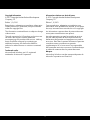 2
2
-
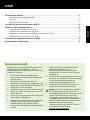 3
3
-
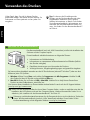 4
4
-
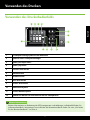 5
5
-
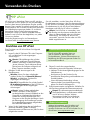 6
6
-
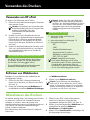 7
7
-
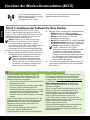 8
8
-
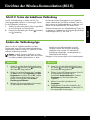 9
9
-
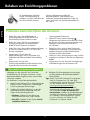 10
10
-
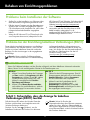 11
11
-
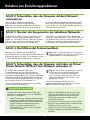 12
12
-
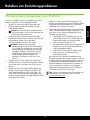 13
13
-
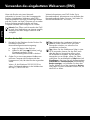 14
14
-
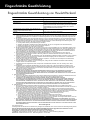 15
15
-
 16
16
-
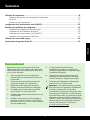 17
17
-
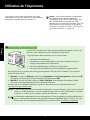 18
18
-
 19
19
-
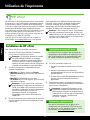 20
20
-
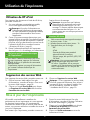 21
21
-
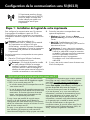 22
22
-
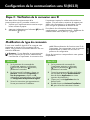 23
23
-
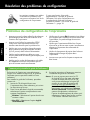 24
24
-
 25
25
-
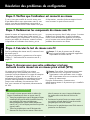 26
26
-
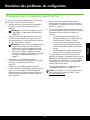 27
27
-
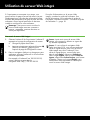 28
28
-
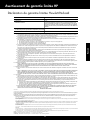 29
29
-
 30
30
-
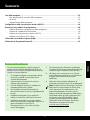 31
31
-
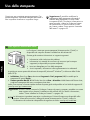 32
32
-
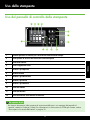 33
33
-
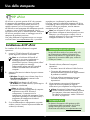 34
34
-
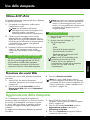 35
35
-
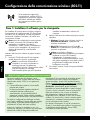 36
36
-
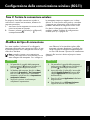 37
37
-
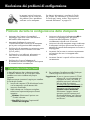 38
38
-
 39
39
-
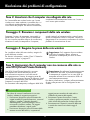 40
40
-
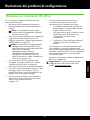 41
41
-
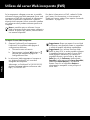 42
42
-
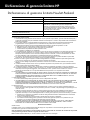 43
43
-
 44
44
-
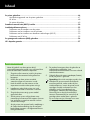 45
45
-
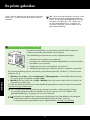 46
46
-
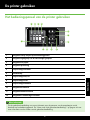 47
47
-
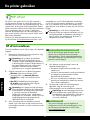 48
48
-
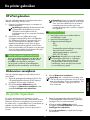 49
49
-
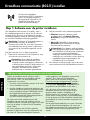 50
50
-
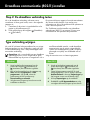 51
51
-
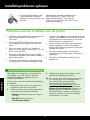 52
52
-
 53
53
-
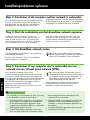 54
54
-
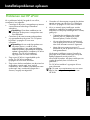 55
55
-
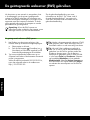 56
56
-
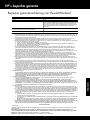 57
57
-
 58
58
-
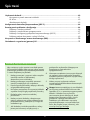 59
59
-
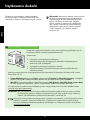 60
60
-
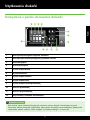 61
61
-
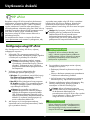 62
62
-
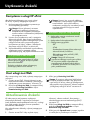 63
63
-
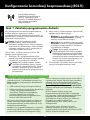 64
64
-
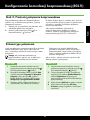 65
65
-
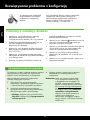 66
66
-
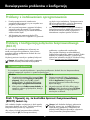 67
67
-
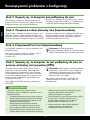 68
68
-
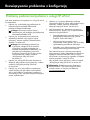 69
69
-
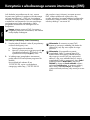 70
70
-
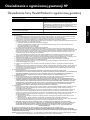 71
71
-
 72
72
-
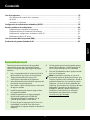 73
73
-
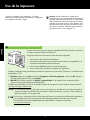 74
74
-
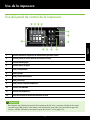 75
75
-
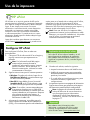 76
76
-
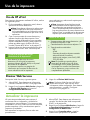 77
77
-
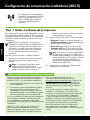 78
78
-
 79
79
-
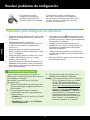 80
80
-
 81
81
-
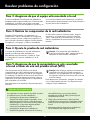 82
82
-
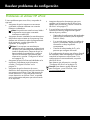 83
83
-
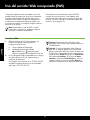 84
84
-
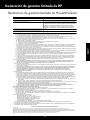 85
85
-
 86
86
-
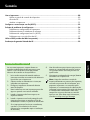 87
87
-
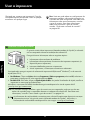 88
88
-
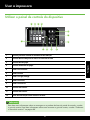 89
89
-
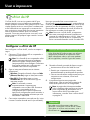 90
90
-
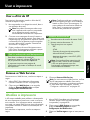 91
91
-
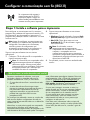 92
92
-
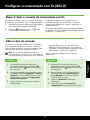 93
93
-
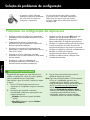 94
94
-
 95
95
-
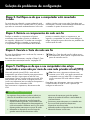 96
96
-
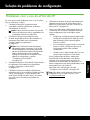 97
97
-
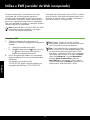 98
98
-
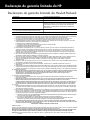 99
99
-
 100
100
-
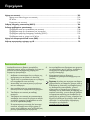 101
101
-
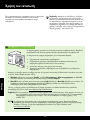 102
102
-
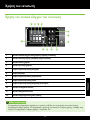 103
103
-
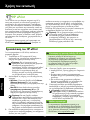 104
104
-
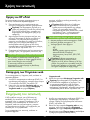 105
105
-
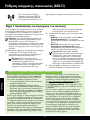 106
106
-
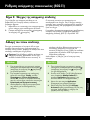 107
107
-
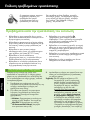 108
108
-
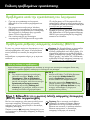 109
109
-
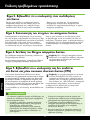 110
110
-
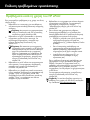 111
111
-
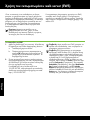 112
112
-
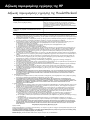 113
113
-
 114
114
-
 115
115
-
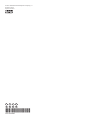 116
116
HP Officejet Pro 8100 Instrukcja obsługi
- Kategoria
- Kadłuby PC / stacji roboczej
- Typ
- Instrukcja obsługi
- Niniejsza instrukcja jest również odpowiednia dla
w innych językach
- español: HP Officejet Pro 8100 El manual del propietario
- italiano: HP Officejet Pro 8100 Manuale del proprietario
- Deutsch: HP Officejet Pro 8100 Bedienungsanleitung
- português: HP Officejet Pro 8100 Manual do proprietário
- français: HP Officejet Pro 8100 Le manuel du propriétaire
- Nederlands: HP Officejet Pro 8100 de handleiding
Powiązane artykuły
-
HP OFFICEJET 6100 instrukcja
-
HP Photosmart Plus e-All-in-One Printer series - B210 Instrukcja obsługi
-
HP Officejet 150 Mobile All-in-One Printer series - L511 instrukcja
-
HP Photosmart Wireless e-All-in-One Printer series - B110 Instrukcja obsługi
-
HP Photosmart Premium e-All-in-One Printer series - C310 Instrukcja obsługi
-
HP Photosmart 5510 e-All-in-One Printer/Duplexer series - B111 Instrukcja obsługi
-
HP Photosmart 5510 e-All-in-One Printer series - B111 Instrukcja obsługi
-
HP Photosmart 7510 e-All-in-One Printer series - C311 Instrukcja obsługi
-
HP Photosmart 6510 e-All-in-One Printer series - B211 Instrukcja obsługi
-
HP LaserJet MFP M232e-M237e Printer series Instrukcja obsługi